Il ritaglio consente di tagliare il progetto, disattivando la visualizzazione di parti del modello. Con il Ritaglio selettivo, è ora possibile scegliere un sottoinsieme di oggetti e livelli da ritagliare. Puoi anche impostare una profondità personalizzata per isolare una determinata parte. Con i modelli complessi, questa operazione consente di concentrarsi solo sulle parti rilevanti.
Ritaglio personalizzato
Utilizza il ritaglio personalizzato dei piani di ritaglio per selezionare un sottoinsieme di oggetti e livelli da ritagliare o escludere sal ritaglio.
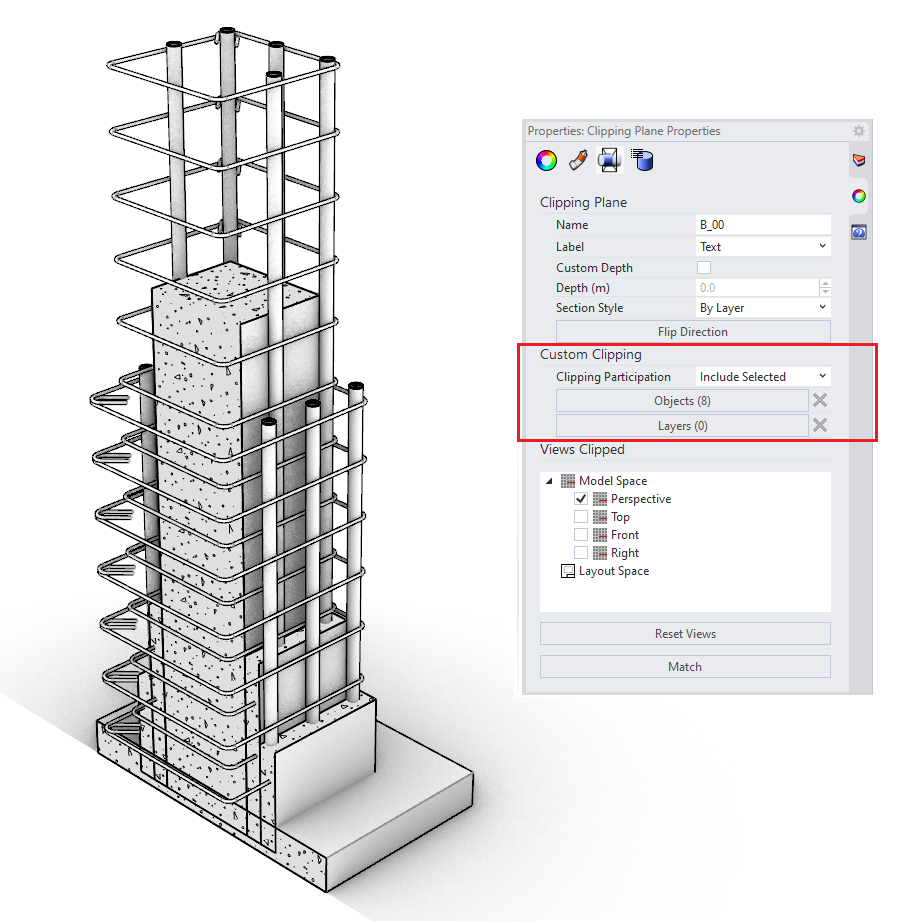
Profondità personalizzata
Utilizza la profondità personalizzata dei piani di ritaglio per visualizzare un parte del modello. Quando Profondità personalizzata è impostata su zero, è visibile solo la sezione.
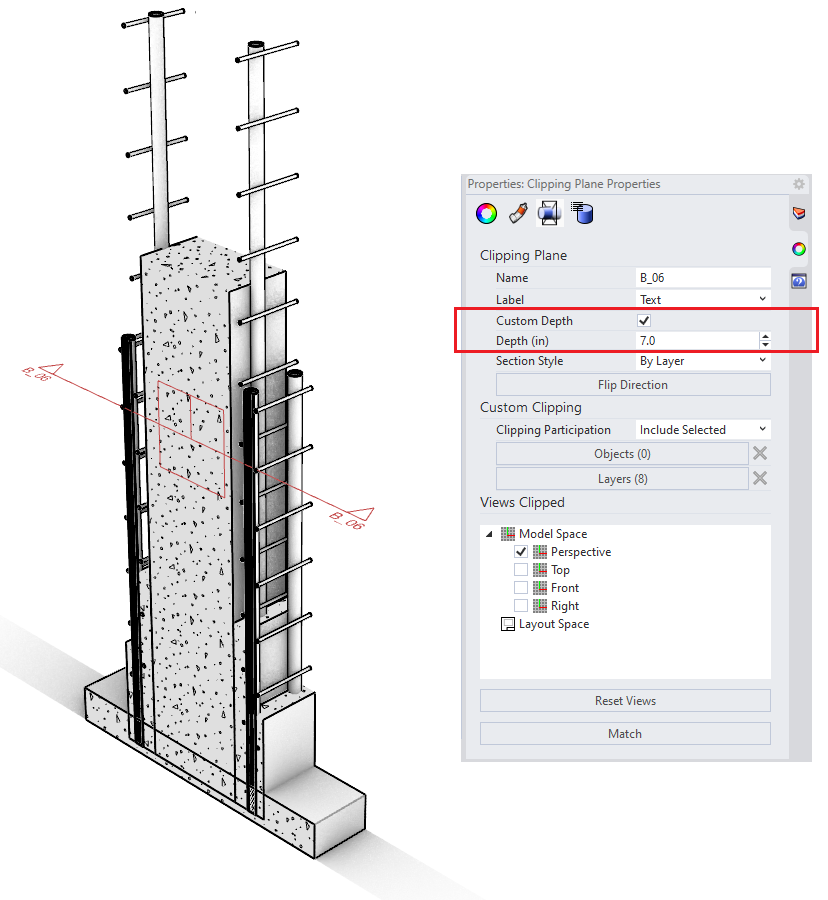
Provalo
- Download di Rhino 8 Evaluation per Windows o Mac.
-
Scarica e apri il modello Rebar-Demo.3dm.
-
Seleziona il piano di ritaglio chiamato B_00 e apri il pannello Proprietà per modificare le proprietà del piano di ritaglio.
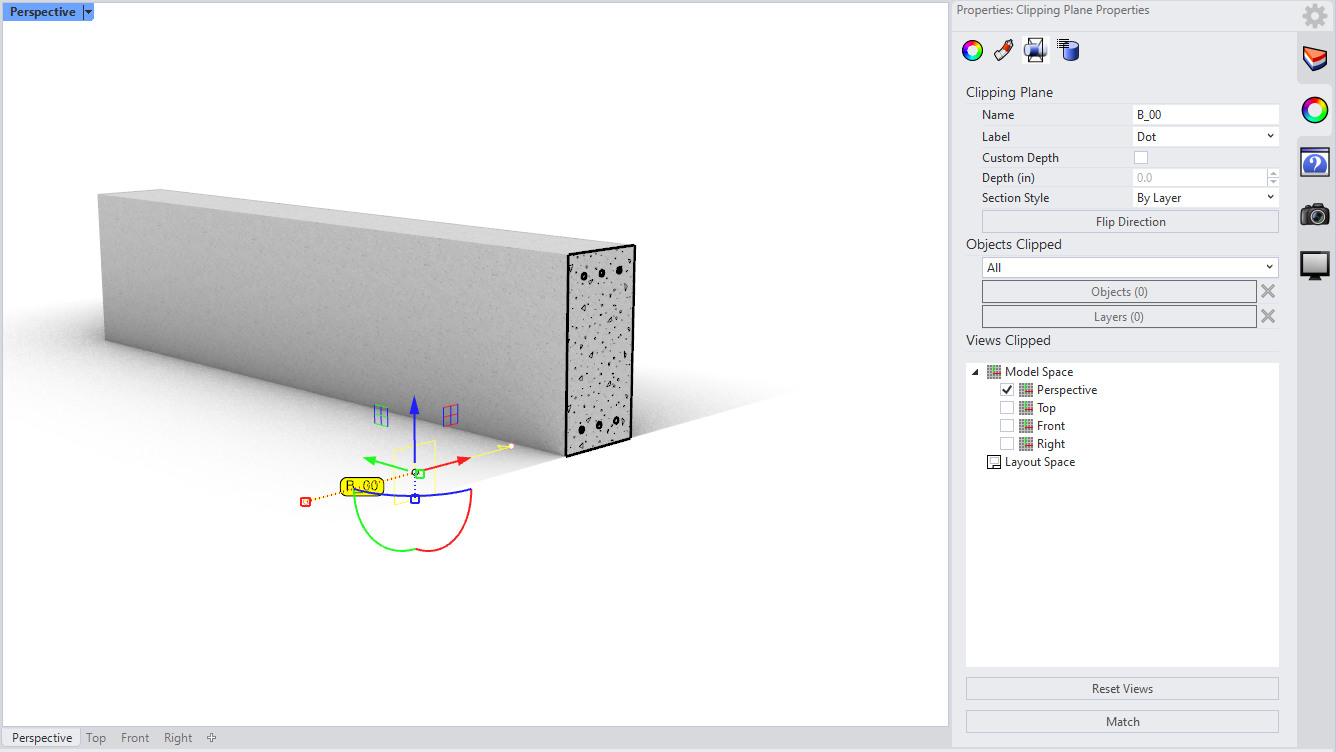
-
Sul pannello delle proprietà del piano di ritaglio, in Oggetti ritagliati, cambia l’opzione da Tutto a Includi selezionati nell’elenco a discesa. Fai clic su Livelli. Si apre una nuova finestra di dialogo con un elenco di tutti i livelli. Seleziona il livello Calcestruzzo dall’elenco, quindi fai clic su OK/Applica. Viene ritagliata la parte in calcestruzzo della trave mentre le barre in acciaio.
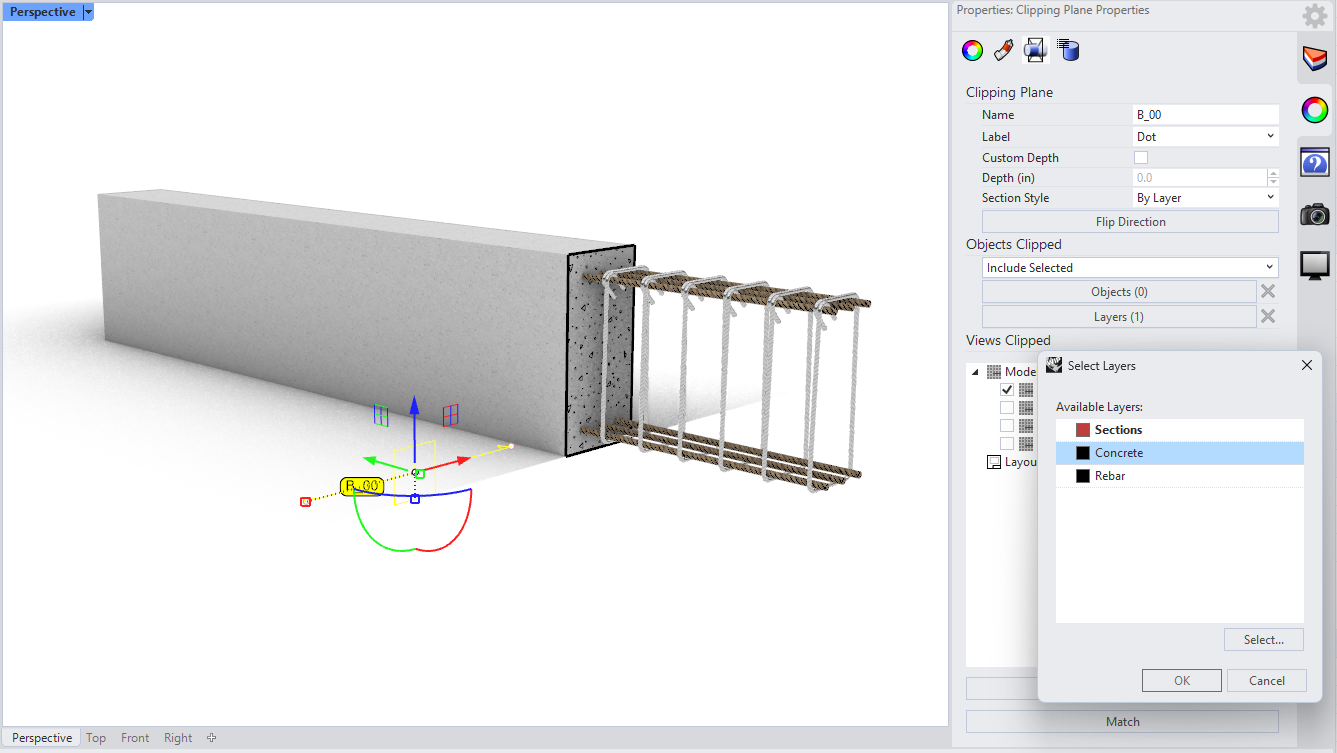
-
Puoi trascinare il piano di ritaglio per mostrare totalmente o parzialmente le barre in acciaio.
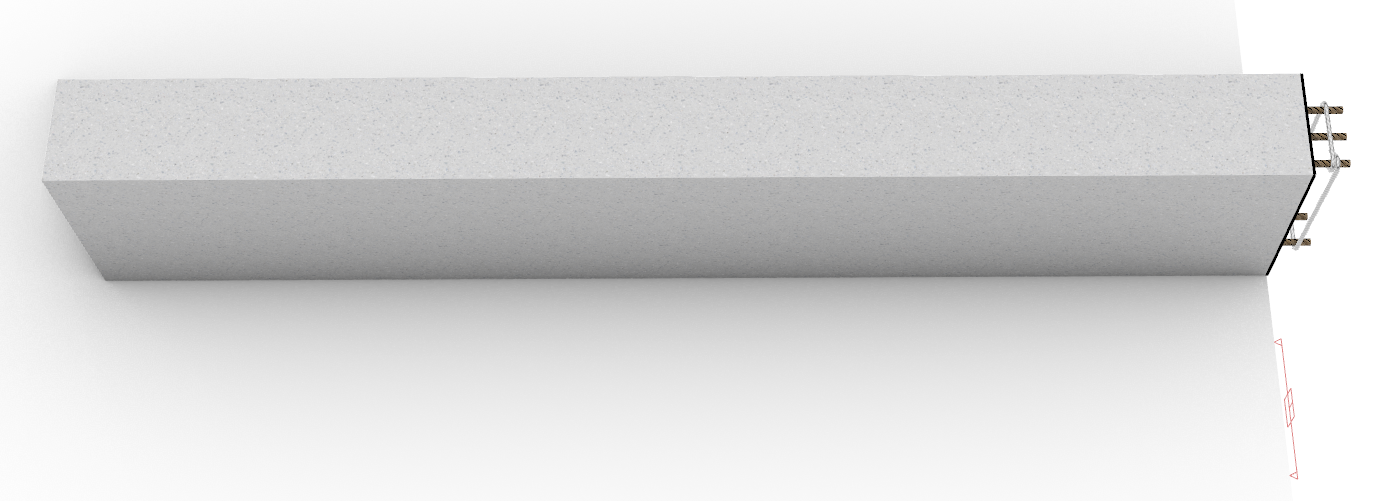
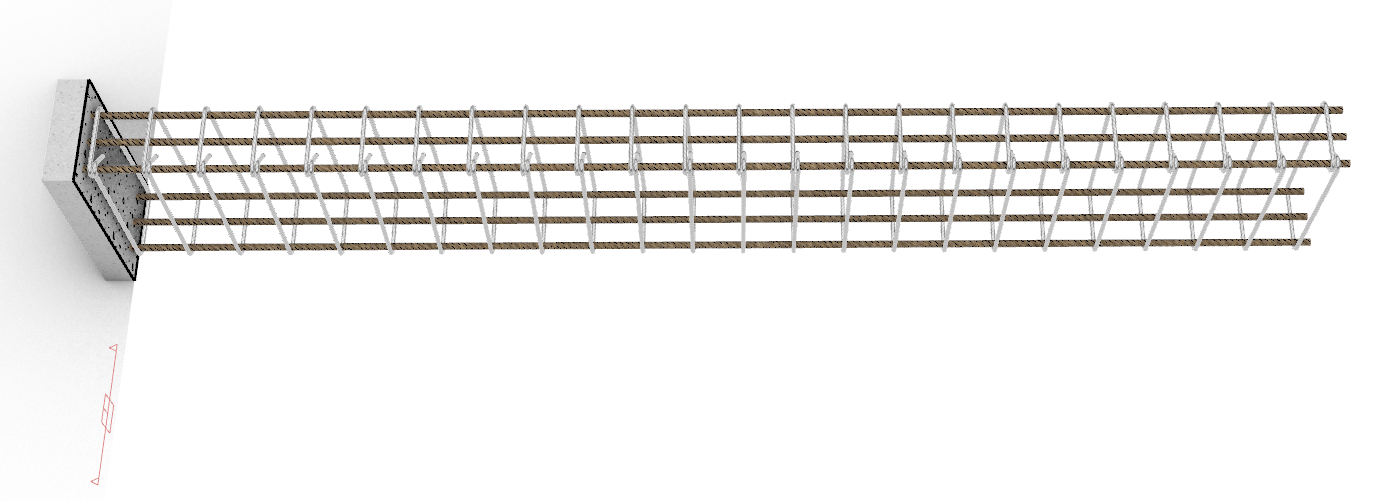
- Per ulteriori informazioni, consulta il post di Discourse sul ritaglio selettivo in Rhino 8.

